Hur man kopierar kolumnbredd från källa till ett annat kalkylblad i Excel
Att manuellt justera kolumnbredderna i Microsoft Excel kan inte bara vara tidskrävande utan också mödosamt. Lyckligtvis finns det en lösning som gör att du enkelt kan kopiera kolumnbredden i Excel(copy column width in Excel) . Se stegen i inlägget för att kopiera kolumnbredder i Excel .

Hur man kopierar kolumnbredd i Excel
Formateringen av tabeller i Excel görs huvudsakligen för att matcha längden på texten. Men när du kopierar och klistrar in den i en annan Excel -fil behålls ingen av de ursprungliga formateringarna. Här är vad du måste göra!
- Öppna Excel-filen.
- Högerklicka på cellerna och välj Kopiera(Copy) .
- Byt till den nya excel-filen.
- Klicka på rullgardinsmenyn Klistra in .(Paste)
- Välj Behåll källkolumnbredder(Keep source column widths)
När du har slutfört stegen ovan i följd uppdaterar Microsoft Office Excel -appen automatiskt målkolumnernas kolumnbredd så att den matchar källkolumnerna på ett ögonblick!
För att kopiera källkolumnens bredd till målkolumnen i den nya Excel -filen, öppna källfilen i Excel .
Välj de celler vars kolumnbredd du vill behålla i den nya filen.
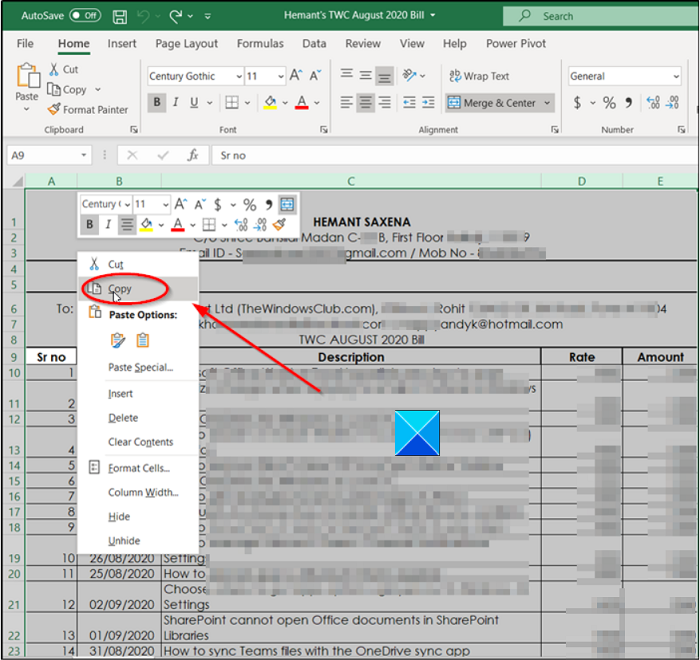
Högerklicka på en cell och välj alternativet Kopiera . (Copy)Alternativt kan du trycka på Ctrl+C -tangenterna samtidigt för att utföra samma åtgärd.
Byt nu till den nya Excel -filen där du vill behålla källfilens kolumnbredd.
Gå till fliken Arkiv(File) på menyfliksområdet(Ribbon) .
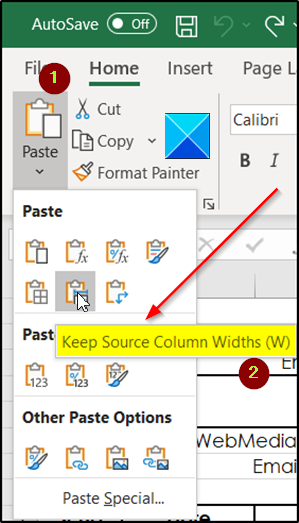
Klicka på rullgardinsmenyn Klistra in under den .(Paste )
Därefter väljer du alternativet Behåll(Keep source column widths ) källkolumnbredder från listan över Klistra(Paste) in alternativ som visas där . När standardteckensnitt och teckenstorlek används är den maximala bredden för en kolumn 255. Minsta bredd är noll. Om en kolumnbredd är noll kommer kolumnen att döljas.
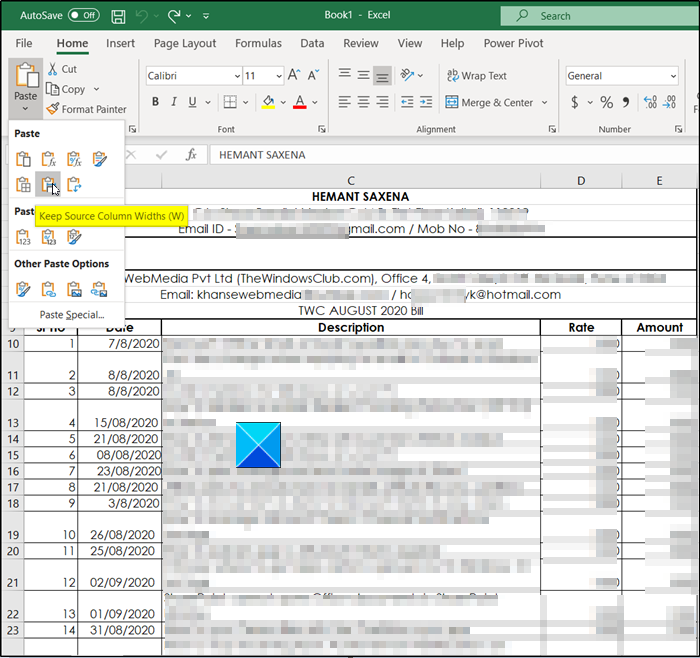
När det är klart kommer Excel att uppdatera målkolumnens kolumnbredd i den nya Excel -filen för att matcha källkolumnerna i originalfilen.
Hoppas det hjälper!
Läs nu(Now read) : Så här infogar du flera tomma rader i Excel på en gång .
Related posts
Hur man ändrar radhöjd och kolumnbredd i Excel
Använd tangentbordet för att ändra radhöjd och kolumnbredd i Excel
Hur man skapar ett stapeldiagram eller kolumndiagram i Excel
Autopassa kolumnbredder och radhöjder i Excel
Hur man använder Percentile.Exc-funktionen i Excel
Hur man infogar ett dynamiskt diagram i Excel-kalkylblad
Hur man sammanfogar och tar bort celler i Excel
Hur man använder funktionen VÄLJ i Excel
Hur man använder DEC2Bin i Excel för att konvertera ett decimaltal till binärt
Hur man räknar dubbletter av värden i en kolumn i Excel
Hur man skapar en turneringskonsol i Windows 11/10
Hur man använder funktionerna Find och FindB i Excel
Konvertera CSV till Excel (XLS eller XLSX) med kommandoraden i Windows
Hur man skapar och använder formulärkontroller i Excel
Microsoft Excel orsakar hög CPU-användning när den körs på Windows 10
Hur man använder Duration Financial Function i Excel
Hur man räknar antalet Ja eller Nej-poster i Excel
Hur man använder MID- och MIDB-funktionen i Microsoft Excel
Hur man lägger till land eller riktnummer till en telefonnummerlista i Excel
Hur beräknar man procentuell ökning eller minskning i Excel?
